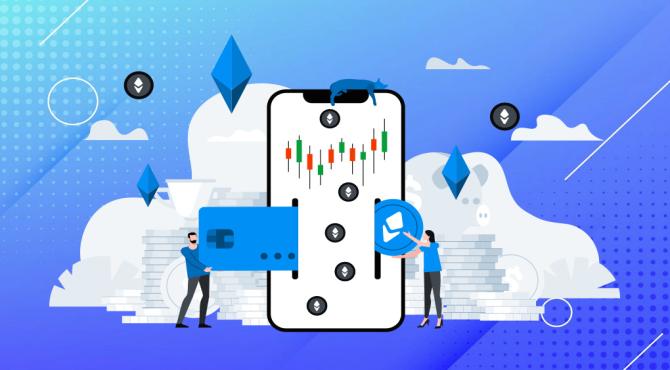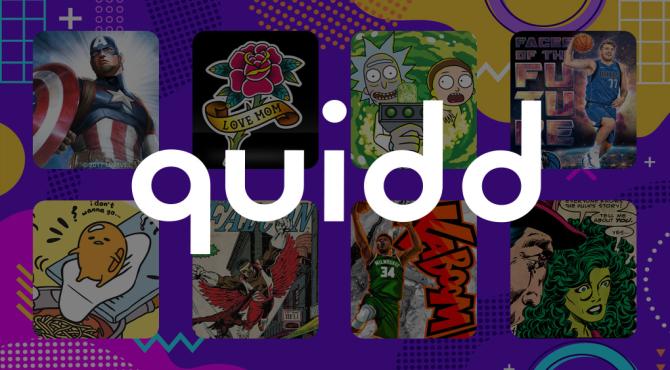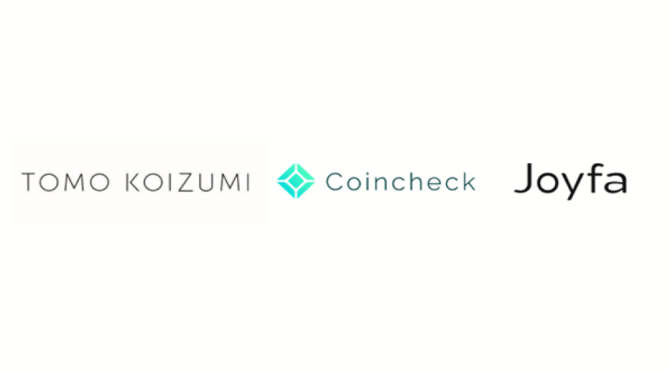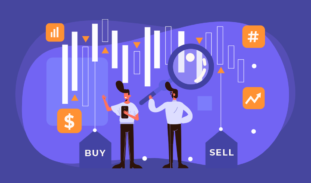EOSアカウントの作成方法|必要な準備と作成の手順まとめ
EOSアカウントの作成
■理想の下限導入経費
— ひよっこ (@hiyokko_crypto) October 23, 2020
30EOS(現在8,000円くらい)
■手順
①アカウント作成https://t.co/wgj9R1ZDrm
②ScatterのデスクトップアプリをDLしてインポートhttps://t.co/IHG4otxAU7
③EOSアドレスに送金
→ がんばる
④CPUとNETにステーキング(Blocksioが簡単)https://t.co/eQiygNQIKx
今回は少しづつ注目を集めているEOSのアカウント作成方法を解説します。
この記事の作成にあたり、ひよっこさん(@hiyokko_crypto)のツイートを参考にさせて頂いたので、今回はこちらの詳細内容について解説していきます。
EOS関連のサービスを触る場合は、このアカウントは必須なのでご参考に。
作成方法は2種類
このアカウントの作成は2種類の方法があります。
- 友人がアカウントを持ってい場合
- 誰もアカウントを持っていない場合
友人がアカウントを作成する場合は、相手任せ(費用も)になってしまうので、今回は、自分で1からアカウントを作成する手順について紹介します。
手順さえ知ってしまえば、簡単に作成できるので、ぜひ試してみてください。
Account creatorの活用
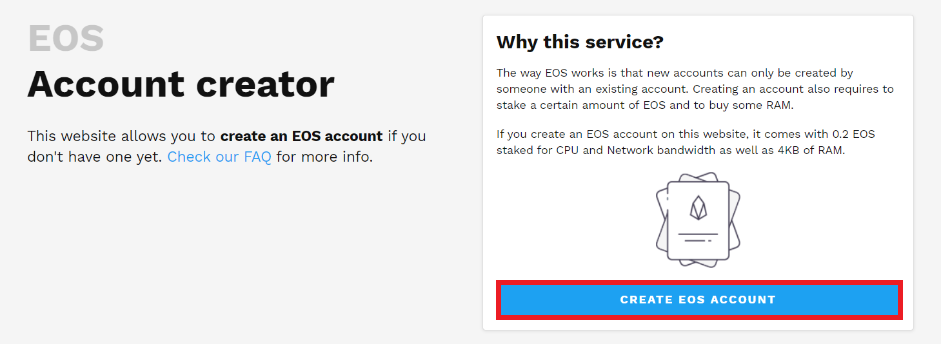
アカウントの作成は、Account creatorを活用します。
色々なサービスを使ってEOSアカウントは作成できるのですが、比較的簡単で費用もETHやBTC、さらにはクレジットで支払い可能なので、初めての方にはオススメです。
では、まずはAccount creatorにアクセスし、Create EOS Accountを選択します。
アカウント名の設定
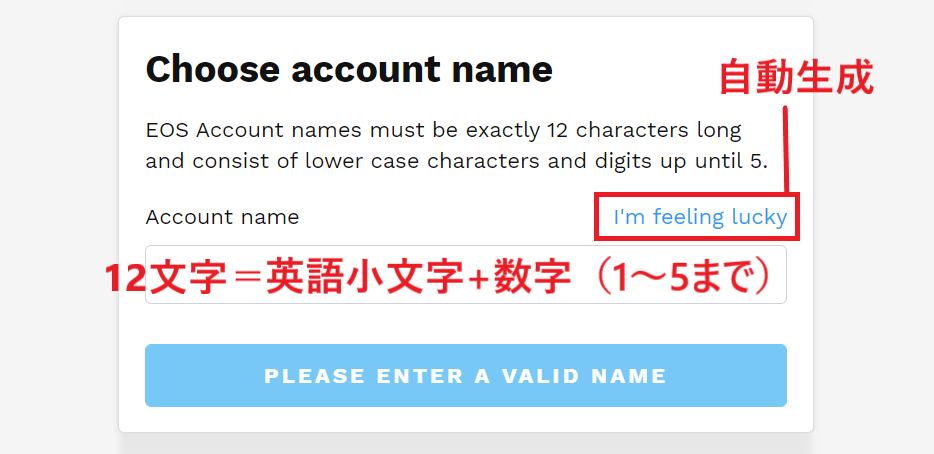
選択後は、アカウント名の設定です。
EOSのアカウント名は英語の小文字と数字を含めた12文字で自由に設定できますが、I’m feeling luckyで自動生成も可能です。
特にこだわりがないのであれば、こちらを活用するといいでしょう。
アカウント名を設定した後は、下ボタンのCONTINUEをクリックしてください。
秘密鍵・公開鍵の設定
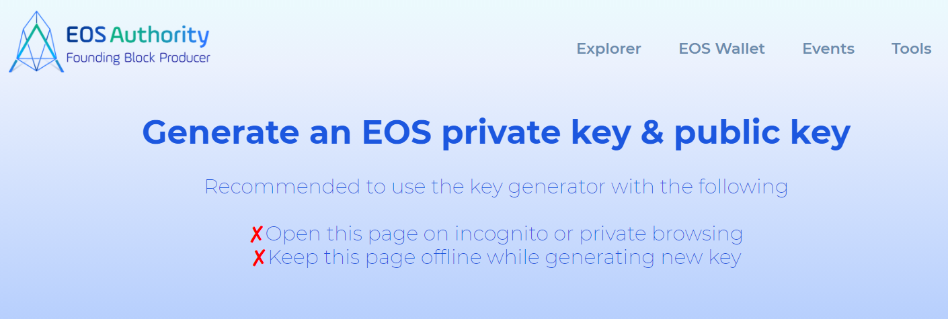
アカウント名の設定後は、秘密鍵(Private Key)と公開鍵(Owner Public Key)の設定を行うのですが、セキュリティ上、公開鍵は2種類設定したほうが無難です。
※2種類=Owner KeyとActive Key
この公開鍵の片方は、別サービスで生成します。
EOS Authorityで作成できるので、下記よりアクセスを行ってください。
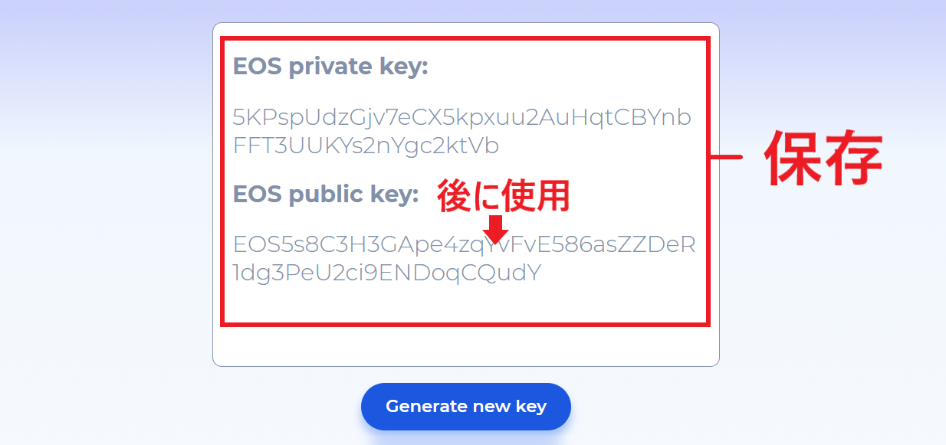
あとはGenerate new keyをクリックすれば2つのキーが生成されます。
こちらのキーは他人にはわからないように保存しておきましょう。(のちに活用するのは、画像下のキーですが、どちらも保管することを推奨)
また、このキーを生成するときは、セキュリティの観点から以下の2つの環境下で作成することが推奨されているので、ぜひ実践してみてください。
- オフライン上での生成
- プライベートブラウザの活用
こうすることで、2つのキーの流出の可能性を低下させることができます。
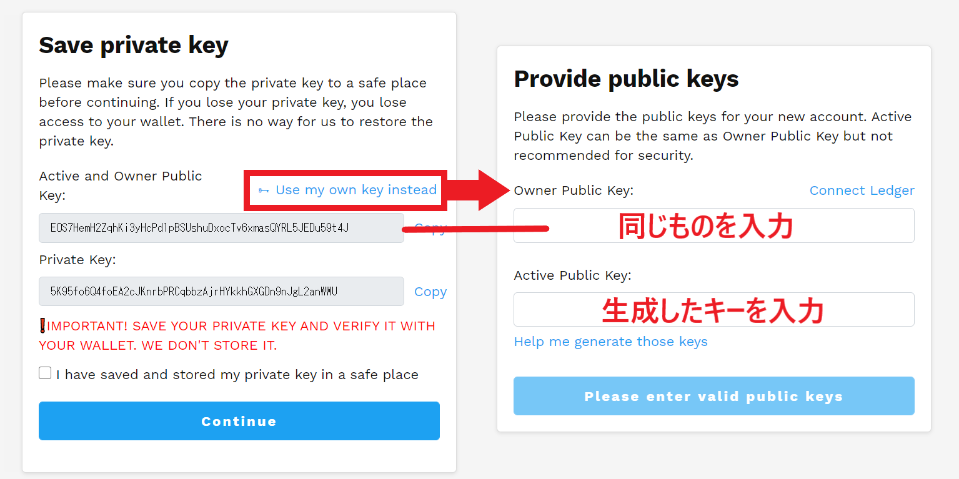
あとはAccount creatorに戻り、キーの設定を行います。
まずAccount creatorでは、画像左のような画面となっているので、こちらの2つのキーも保存し、Use my own key insteadをクリックします。
クリック後は、Owner KeyとActive Keyの設定を行います。
上部には、元の画面で表示されていたキーを入力。また下部にはEOS Authorityで生成した、キーを入力して下ボタンのContinueを押せばOKです。
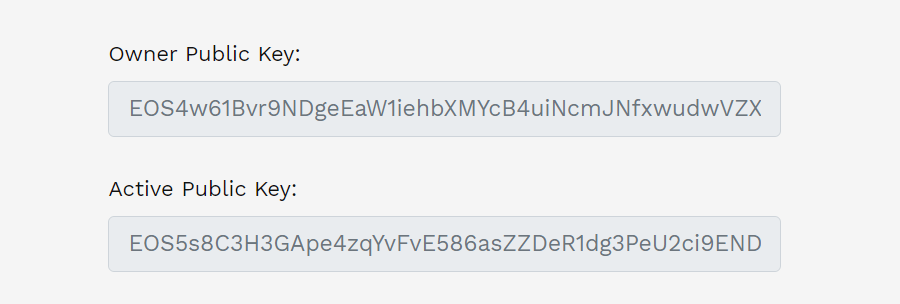
Continue後は、Owner KeyとActive Keyが分かれていることが確認できます。
あとは同画面で支払いを行うだけなので、こちらも見ていきましょう。
料金の支払い
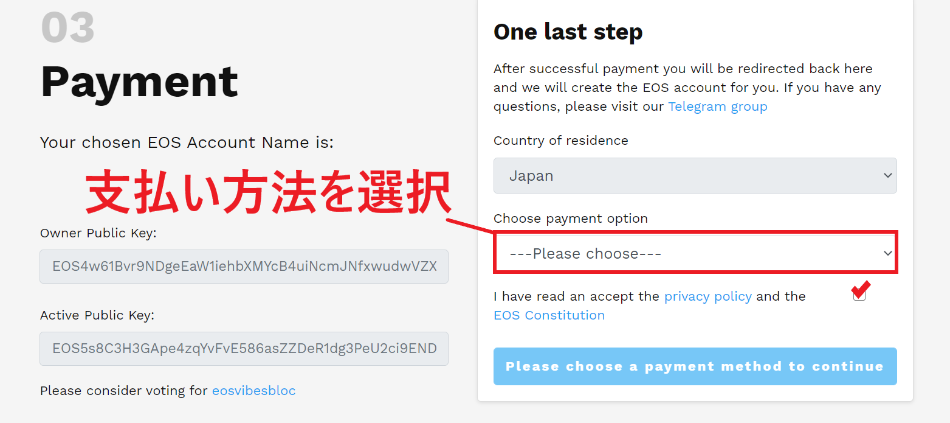
最後は料金の支払いです。
こちらは支払い方法として、以下の2種類があります。
- クレジットカード払い
- 仮想通貨払い
今回は仮想通貨での支払い方法についてまとめていきます。
仮想通貨での支払いを選択し、規約にチェックを入れ、下のボタンを押して、支払いを完了させましょう。
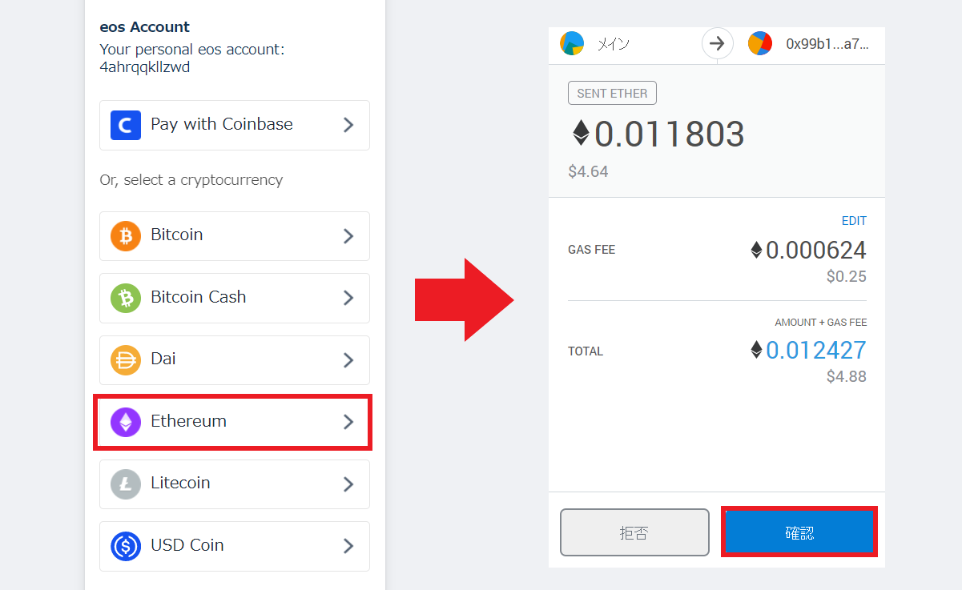
あとは支払う通貨の選択です。
ETHで支払いを行う場合は、自動でメタマスクが起動するので、こちらから支払いを求められた金額を送金してあげることで、アカウント作成が完了します。
この支払いについては、制限時間もあるので、こちらも気を付けておきましょう。
あとはこの作成したアカウントの情報を使って、EOSのウォレットであるスキャターなどにインポートを行いEOSのサービスを活用してみてください。
まとめ

EOSのアカウント作成方法をまとめました。
何も知らなければ、かなり手間取るものとなっているので、EOSのアカウント作成を行う方は、こちらをぜひ参考にトライしてみてください。
またスキャターのインポートについては、下記で紹介しています。
アカウント作成とウォレットの設定はセットのようなものとなっているので、EOSを扱ってみたいという方は、こちらも合わせてチェックしてみてください。
Check:スキャターのインポート方法|やり方と手順を解説
| 暗号資産(仮想通貨)のお得情報! | |
|---|---|
| キャンペーンまとめ | 取引所キャンペーン |
| 0円で始める投資術 | 無料で暗号資産を入手 |
| 無料でビットコイン | BTCが貰えるサービス |
| 無料でETHを獲得 | ETHが貰えるサービス |
| 即日買える取引所 | 購入まで一番早い取引所 |
| 暗号資産(仮想通貨)取引所を比較 | |
|---|---|
| 初めて購入する方向け | 初心者向け取引所 |
| ユーザー評価◎ | 人気の海外取引所 |
| 日本一の情報量 | 各取引所を徹底比較 |
| 購入・稼ぐ・取扱い | 目的別No.1取引所 |
| アプリで取引 | アプリのある取引所 |